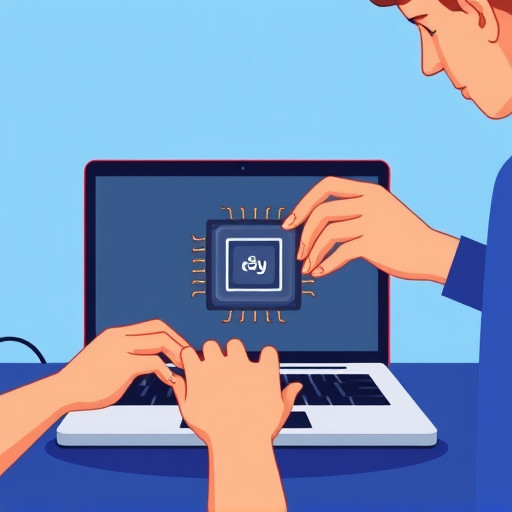Почему нет звука через монитор: разгадываем тайну молчаливых экранов
Вы наверняка сталкивались с ситуацией, когда подключаете монитор к компьютеру, а звук упорно отказывается доноситься из его динамиков. Это молчание может вызвать недоумение и разочарование, особенно если вы ожидали наслаждаться мультимедийным контентом в полной гармонии изображения и звука. В этой статье мы раскроем причины отсутствия звука через монитор и подскажем, как вернуть мелодии и звуки в ваше пространство.
Почему монитор молчит: поиск причин
Отсутствие звука через монитор - проблема, которая может омрачить ваш цифровой опыт, особенно если вы рассчитывали на полноценное мультимедийное погружение. Мониторы с встроенными динамиками стали популярными благодаря своей компактности и удобству, но иногда они заставляют нас задуматься: почему же нет звука? Причин может быть несколько, и мы отправимся в путешествие по лабиринтам технологий, чтобы найти ответ.
Проблемы с подключением
Представьте, что ваш монитор - это музыкант, готовый исполнить симфонию, но его инструмент не подключен к усилителю. Аналогично, проблемы с подключением могут стать главной преградой на пути звука к вашим ушам. Проверьте все кабели: HDMI, DisplayPort или другие соединения. Возможно, они не до конца вставлены или повреждены, лишая вас аудиопоказа. Это простая, но часто упускаемая деталь, способная решить проблему за несколько секунд.

Настройки - ключ к гармонии
В мире технологий настройки - это дирижер, управляющий оркестром функций. Если они не настроены должным образом, звук может пропасть, как нота, упавшая со страницы партитуры. Проверьте настройки звука на компьютере: возможно, выбран неправильный выходной устройство. Современные операционные системы позволяют легко переключать аудиоустройства, и монитор может быть просто "не в фокусе". Несколько кликов мышкой - и ваш экран вновь наполнится мелодиями.
Драйвера: мост к звуку
Драйвера - это мост между аппаратным и программным обеспечением, и если этот мост поврежден, звук не сможет пересечь цифровой пейзаж. Убедитесь, что установлены последние версии драйверов для вашего монитора и звуковой карты. Производители часто выпускают обновления, устраняющие подобные проблемы. Посетите официальный сайт производителя монитора и скачайте актуальные драйвера - это может стать ключом к восстановлению звукового сопровождения.
Когда монитор и компьютер не ладят
Иногда конфликт возникает между монитором и компьютером, как в сложной мелодии, где инструменты не находят общего ритма. Это может быть связано с несовместимостью оборудования или устаревшим программным обеспечением. Обновление операционной системы и проверка совместимости компонентов - важный шаг к гармонии. Производители часто предлагают решения для конкретных моделей, поэтому изучите информацию о вашем мониторе и компьютере.
Звуковые приключения: реальные истории

Пользователь Иван столкнулся с проблемой отсутствия звука через новый монитор. Он проверил кабели, но все было подключено правильно. Решение нашлось в настройках: Иван обнаружил, что звук был направлен на колонки, а не на монитор. Несколько кликов - и музыка заиграла, наполнив комнату жизнерадостными мелодиями.
В другом случае, Анна не могла насладиться фильмом из-за молчания монитора. Обновление драйверов решило проблему: оказалось, производитель выпустил новую версию, учитывающую специфику ее модели. Анна скачала драйвера и погрузилась в мир кино с качественным звуком.
Советы для качественного звучания
- Убедитесь, что монитор поддерживает передачу звука через используемый вами кабель.
- Проверьте настройки звука в приложениях, иногда они имеют собственные параметры вывода.
- Если используете несколько мониторов, убедитесь, что активен нужный экран.
- Не забывайте о простом перезапуске системы - это может обновить настройки.
Заключение: возвращаем звук на монитор
Отсутствие звука через монитор - решаемая задача, требующая внимательного подхода. Проверка подключений, настройки, обновление драйверов - все это инструменты в вашем арсенале. Не бойтесь исследовать настройки и обращаться к производителю за поддержкой. Помните, что звук - важная часть цифрового опыта, и вы можете вернуть его, как дирижер, восстанавливающий гармонию оркестра. Если нет звука через монитор, ищите причину, и вскоре мелодии вновь наполнят ваше пространство.
# F.A.Q. по проблеме отсутствия звука через мониторПочему нет звука через монитор, когда он подключен к компьютеру?
Отсутствие звука через монитор может быть вызвано несколькими причинами. Во-первых, убедитесь, что сам монитор имеет встроенные динамики и способен воспроизводить звук. Не все мониторы имеют такую функцию. Если монитор поддерживает звук, проверьте подключение кабелей: используйте подходящие кабели для передачи аудио, например, HDMI или DisplayPort, которые передают как видео, так и аудио сигнал. Также убедитесь, что в настройках звука вашего компьютера выбран правильный выходной устройство (монитор).Что делать, если звук через монитор пропадает периодически?
Периодическое отсутствие звука может указывать на проблемы с драйверами или настройками операционной системы. Обновите драйверы графической карты и звуковой карты до последней версии. Проверьте настройки звука в операционной системе, возможно, необходимо установить монитор в качестве основного устройства воспроизведения. Если вы используете несколько мониторов, убедитесь, что звук направлен на нужный монитор.Может ли быть проблема в настройках монитора?
Да, некоторые мониторы имеют собственные настройки звука, которые могут влиять на его воспроизведение. Посетите меню настроек монитора и проверьте параметры звука, убедитесь, что он включен и установлен на нужный уровень громкости. Также проверьте, не включен ли режим "Без звука" или аналогичные опции.Как проверить, поддерживает ли мой монитор вывод звука?
Чтобы проверить поддержку звука, изучите документацию к вашему монитору или посетите официальный сайт производителя. Там вы найдете подробные характеристики модели, включая наличие встроенных динамиков. Также можно проверить наличие аудиоразъемов на корпусе монитора или наличие кабелей, передающих звук, подключенных к нему.Что делать, если звук есть, но он тихий или искаженный?
Если звук присутствует, но его качество оставляет желать лучшего, попробуйте отрегулировать настройки эквалайзера в операционной системе. Убедитесь, что монитор настроен на оптимальный режим работы. Если проблема сохраняется, возможно, есть неисправности в самом мониторе или в кабелях, в таком случае обратитесь в сервисный центр.Похожие новости

Падение плотности энергии в аккумуляторе: причины и решения
10-11-2024, 01:18